01.安装egg.js
本文按照完成的开发流程从实例的角度,一步步地搭建出一个开箱即用的Egg.js 应用,让我们开始吧!
环境准备
操作系统:支持 macOS,Linux,Windows
运行环境:建议选择 LTS 版本,最低要求 8.x。
快速初始化
我们推荐直接使用脚手架,只需几条简单指令,即可快速生成项目(npm >=6.1.0):
$ mkdir egg-example && cd egg-example
$ npm init egg --type=simple
$ npm i
启动项目:
$ npm run dev
$ open http://localhost:7001
02.目录构建
这里简单进行项目的架构展示
egg-project
├── package.json
├── app.js (用于自定义启动时的初始化工作)
├── agent.js (用于自定义启动时的初始化工作)
├── app
| ├── router.js(用于配置 URL 路由规则)
| ├── contract(用于配置swagger)
│ ├── type.js (默认接口类型配置)
│ ├── contract.js (请求示例数据配置)
│ ├── controller(用于解析用户的输入,处理后返回相应的结果)
│ | └── home.js
│ ├── service (用于编写业务逻辑层)
│ | └── user.js
│ ├── middleware (用于编写中间件)
│ | └── response_time.js
│ ├── schedule (用于定时任务)
│ | └── my_task.js
│ ├── public (放置静态资源)
│ | └── reset.css
│ ├── view (用于放置模板文件,由模板插件约定)
│ | └── home.tpl
│ ├── model (用于放置领域模型,由领域类相关插件约定)
│ └── extend (用于框架的扩展)
│ ├── helper.js (可选)
│ ├── request.js (可选)
│ ├── response.js (可选)
│ ├── context.js (可选)
│ ├── application.js (可选)
│ └── agent.js (可选)
├── logs(用于存储日志文件)
├── config(用于编写配置文件)
| ├── plugin.js(用于配置需要加载的插件)
| ├── config.default.js
│ ├── config.production.js
| ├── config.test.js
| ├── config.local.js
| └── config.preview.js
└── test(用于单元测试)
| ├── middleware
| | └── response_time.test.js
| └── controller
| └── home.test.js
└── database(sequelize数据库)
03.数据库连接
建立数据库
- 启动数据库
- 建立数据库(本文使用phpstudy建立)
- 连接数据库(本文使用Navicat)
egg 中配置数据库
1.安装对应的插件 egg-mysql :
$ npm i --save egg-mysql
2.开启插件:
//地址 -> config/plugin.js
exports.mysql = {
enable: true,
package: 'egg-mysql',
};
3.单数据源
如果我们的应用只需要访问一个 MySQL 数据库实例,可以如下配置:
//地址 -> /config/config.default.js
// 数据库配置
config.mysql = {
// 单数据库信息配置
client: {
// host
host: 'localhost',
// 端口号
port: '3306',
// 用户名
user: '',
// 密码
password: '',
// 数据库名
database: '',
},
// 是否加载到 app 上,默认开启
app: true,
// 是否加载到 agent 上,默认关闭
agent: false,
};
04.swagger接口文档配置
安装 egg-swagger-doc
npm i egg-swagger-doc --save // 自动生成接口描述配置
配置 egg-swagger-doc
//地址 -> config/config.default.js
exports.swaggerdoc = {
dirScanner: './app/controller', // 配置自动扫描的控制器路径
// 接口文档的标题,描述或其它
apiInfo: {
title: 'Render', // 接口文档的标题
description: 'swagger-ui for Render document.', // 接口文档描述
version: '1.0.0', // 接口文档版本
},
schemes: ['http', 'https'], // 配置支持的协议
consumes: ['application/json'], // 指定处理请求的提交内容类型(Content-Type),例如application/json, text/html
produces: ['application/json'], // 指定返回的内容类型,仅当request请求头中的(Accept)类型中包含该指定类型才返回
securityDefinitions: { // 配置接口安全授权方式
// apikey: {
// type: 'apiKey',
// name: 'clientkey',
// in: 'header',
// },
// oauth2: {
// type: 'oauth2',
// tokenUrl: 'http://petstore.swagger.io/oauth/dialog',
// flow: 'password',
// scopes: {
// 'write:access_token': 'write access_token',
// 'read:access_token': 'read access_token',
// },
// },
},
enableSecurity: false, // 是否启用授权,默认 false(不启用)
// enableValidate: true, // 是否启用参数校验,默认 true(启用)
routerMap: true, // 是否启用自动生成路由,默认 true (启用)
enable: true, // 默认 true (启用)
};
配置swagger
//地址 -> config/plugin.js
// 配置 egg-swagger-doc 插件信息
module.exports.swaggerdoc = {
enable: true, // 启用 swagger-ui 默认启用
package: 'egg-swagger-doc', // 指定 第三方插件 包名称
};
创建业务逻辑层
config/plugin.js app/service/home.js
const { Service } = require('egg'); //拿到 egg 对象的Service基类
所有的业务逻辑都在业务层设置完成,在控制层只是调用相应的方法即可
'use strict'
const Service = require('egg').Service;
class HomeService extends Service{
//测试数据
async test(){
const result = await this.app.mysql.query('select * from test', '')
return JSON.stringify({
code:1,
message:'success',
data:result
})
}
}
module.exports = HomeService
创建控制器(api接口)
//地址 -> app/controller/home.js
const { Controller } = require('egg'); //解构出 Controller 基类
app/controller/home.js
'use strict'
/**
* @Controller
**/
const Controller = require('egg').Controller;
class HomeController extends Controller {
async test() {
/**
* @summary 测试数据库连接
* @description 测试swagger
* @router post /home/test
* @request body string test 配置请求携带示例数据
* @Request header string token eg:write your params at here
* @response 200 JsonResult 操作结果
*/
const { ctx } = this;
ctx.body = await this.service.home.test()
}
}
module.exports = HomeController;
配置接口请求时的示例数据
//地址 -> app/contract/contract.js
/* 配置swagger请求示例数据 */
module.exports = {
//test
test: {
name: { type: 'string', required: true, enum: 'test' },
},
};
配置接口返回值的约束(必须配置)
//地址 -> app/contract/type.js
module.exports = {
// 默认接口类型
JsonResult: { //@response 200 JsonResult 操作结果,名字与相应结果对应
success: { type: 'boolean' }, // 结果
results: { type: 'string' } // 服务器返回的数据
},
}
配置路由router.js
//地址 -> app/router.js
'use strict';
/**
* @param {Egg.Application} app - egg application
*/
module.exports = app => {
const { router, controller } = app;
// 重定向到swagger
router.redirect('/', '/swagger-ui.html' , 302);
// 接口路由
router.get('/home/test', controller.home.test);
};
测试swagger
浏览器输入 http://127.0.0.1:7001/
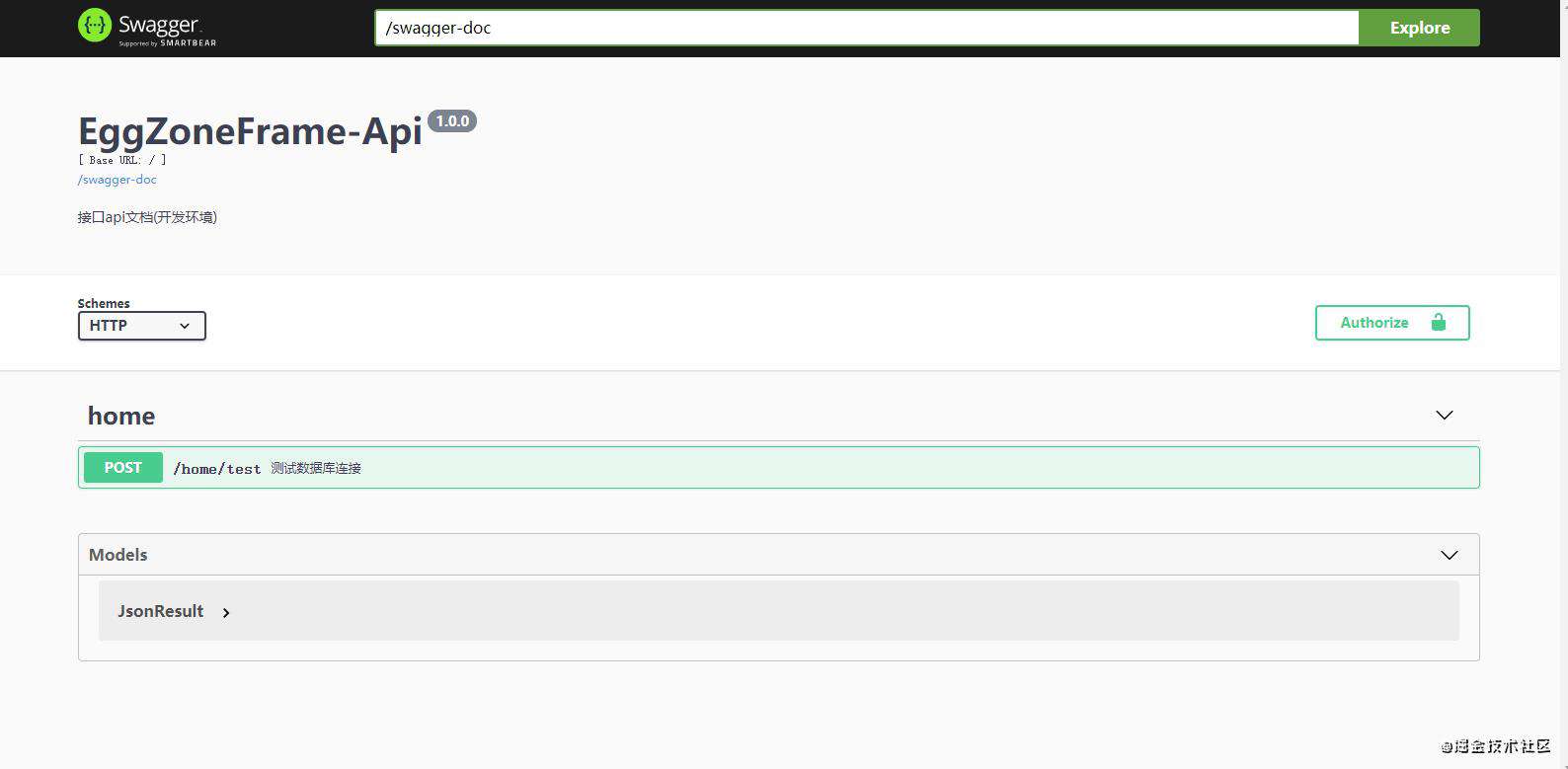 如上图所示,就大功告成啦~
如上图所示,就大功告成啦~
05.跨域问题
在前后端分离对接时,跨域是最常见的问题,这里对egg处理跨域进行处理
1.下载 egg-cors 包
npm i egg-cors --save
2.在plugin.js中设置开启cors
exports.cors = {
enable: true,
package: 'egg-cors',
};
3.在config.default.js中配置
// 跨域配置
config.security = {
csrf: {
enable: false,
ignoreJSON: true,
},
domainWhiteList: ['http://127.0.0.1'],
};
config.cors = {
origin: '*',
allowMethods: 'GET,HEAD,PUT,POST,DELETE,PATCH',
};
06.配置打印日志
打印日志配置
// /config/config.local.js
'use strict';
module.exports = () => {
const config = exports = {};
config.logger = {
dir: '../logs/local', // 打印目录重定向
outputJSON: true, // json格式输出
};
return {
...config,
};
};
日志类型
首先eggjs产生的日志有三类。
- 业务日志
common-error.log
egg-agent.log
egg-web.log
${appInfo.name}-web.log
- 定时任务日志
egg-schedule.log
- 框架启动日志
master-stderr.log
master-stdout.log
- 日志打印
logger.debug()
logger.info()
logger.warn()
logger.error()
07.环境配置
一个项目完整的生命周期通常包括:
- 本地环境
- 测试环境
- 准生产环境(灰度环境)
- 生产环境(线上环境)
egg中配置(package.json)
"scripts": {
"start": "egg-scripts start --daemon --title=egg-server-EggZoneFrame",
"stop": "egg-scripts stop --title=egg-server-EggZoneFrame",
"dev": "egg-bin dev --env=local",//本地环境
"dev-test": "egg-bin dev --env=test",//测试环境
"dev-preview": "egg-bin dev --env=preview",//准生产环境
"dev-production": "egg-bin dev --env=production",//生产环境
"debug": "egg-bin debug",
"test": "npm run lint -- --fix && npm run test-local",
"cov": "egg-bin cov",
"lint": "eslint .",
"ci": "npm run lint && npm run cov",
"autod": "autod"
},
--env=环境名 配置当前环境
npm run 环境参数 启动相对应的环境,此处和vue的环境配置类似
npm run dev //启动本地环境
npm run dev-test //启动测试环境
npm run dev-preview //启动准生产环境
npm run dev-production //启动生产环境
config 配置
通常不同环境需配置不同的数据库地址,端口地址,日志打印目录等...
- config.default.js 默认配置
- config.local.js 本地环境配置
- config.test.js 测试环境配置
- config.preview.js 准生产环境配置
- config.production.js 生产环境配置
08.总结
到此为止,一套node服务已经搭建完成~
总结如下:
- 安装
- 构建开发目录
- 数据库连接
- 配置swagger
- 处理前后端联调跨域
- 打印日志配置
- 环境配置
如果上面的都搭建完成了,那么node框架就已经搭建成功啦!快去你的前端接口中对接吧~
看完觉得不错的话,就给点个赞吧~
常见问题FAQ
- 免费下载或者VIP会员专享资源能否直接商用?
- 本站所有资源版权均属于原作者所有,这里所提供资源均只能用于参考学习用,请勿直接商用。若由于商用引起版权纠纷,一切责任均由使用者承担。更多说明请参考 VIP介绍。
- 提示下载完但解压或打开不了?
- 找不到素材资源介绍文章里的示例图片?
- 模板不会安装或需要功能定制以及二次开发?





发表评论
还没有评论,快来抢沙发吧!